文章詳情頁
win10開啟虛擬鍵盤的方法
瀏覽:3日期:2023-02-15 17:15:48
在windows的操作系統中一直有很多的功能都是大家喜愛的,例如虛擬鍵盤。虛擬鍵盤就是我們經常使用的屏幕鍵盤,當我們在臺式電腦中使用windows系統的時候,若是沒有實體鍵盤怎么輸入文字、數字信息呢?這是就要依靠虛擬鍵盤。開啟這個功能之后系統會自動在桌面上創建一個鍵盤,大家就可以使用這個鍵盤來輸入文字信息了!想知道如何在win10中開啟這個功能么?小編在下方給大家準備好了開啟的教程,一起來學習一下吧!
 操作方法:
操作方法:方法一:
1、進入電腦之后使用鼠標左鍵單擊左下角的開始圖標,打開之后點擊左側的設置圖標進入到設置窗口
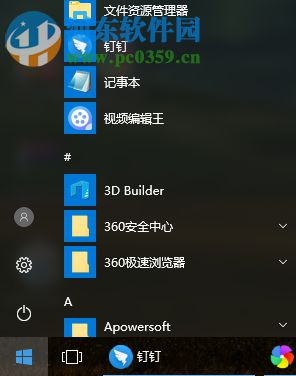
2、也可以通過win+i打開設置界面,進入之后接著使用鼠標點擊“輕松使用”一欄

3、打開之后接著在彈出的界面中點擊左側的“鍵盤”一欄
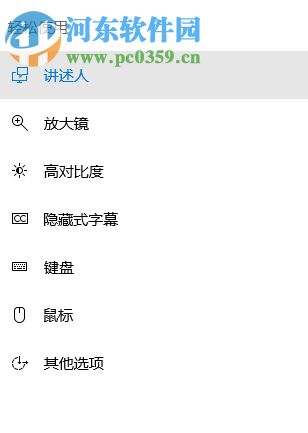
4、隨后在右側的界面中將“打開屏幕鍵盤”一欄開啟

5、下拉界面之后將下方的“其他設置”選項全部開啟
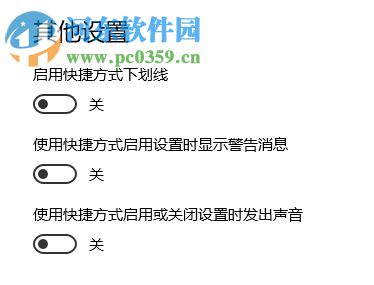
方法二:
1、依舊是在設置界面中,找到“個性化”圖標并打開
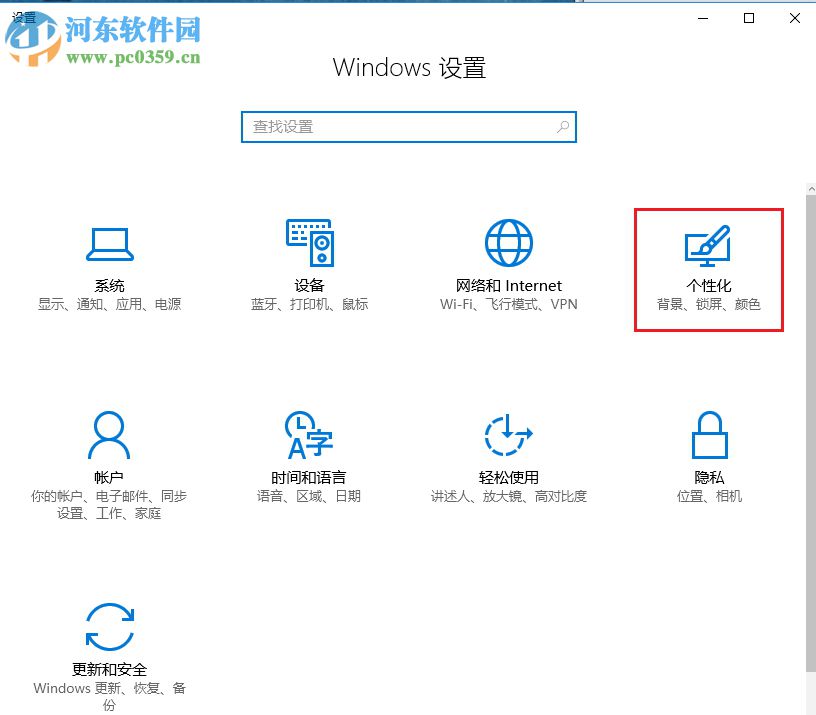
2、接著在彈出的界面中找到“鎖屏界面”選項卡右側的“打開或關閉系統圖標”一欄

3、打開之后將下圖所示的“觸摸鍵盤”一欄開啟即可!
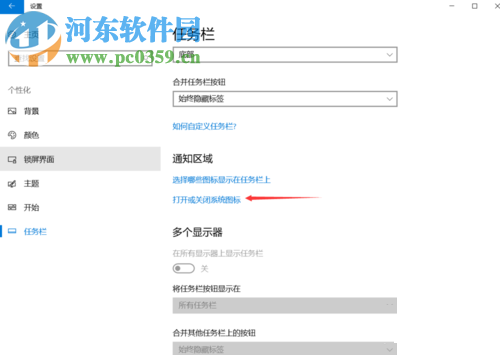
4、完成之后大家就可以在右下角的任務欄中找到虛擬鍵盤的打開圖標了!
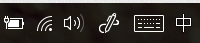
這就是小編在win10系統中打開桌面鍵盤的方法,需要使用這個鍵盤的小伙伴們可以按照教程中的方法來開啟這個功能!
排行榜
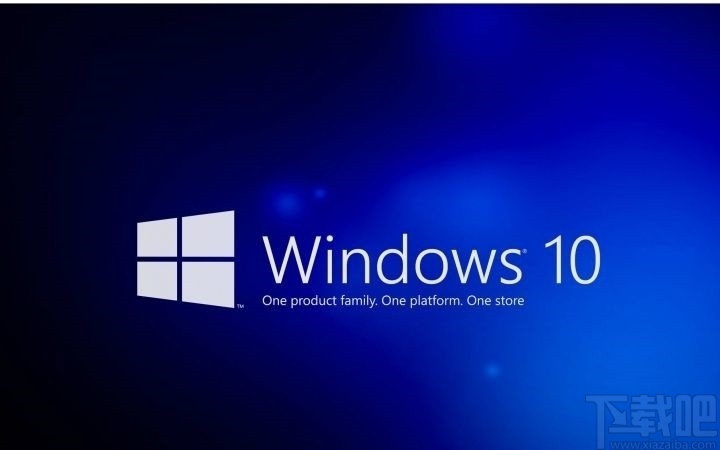
 網公網安備
網公網安備